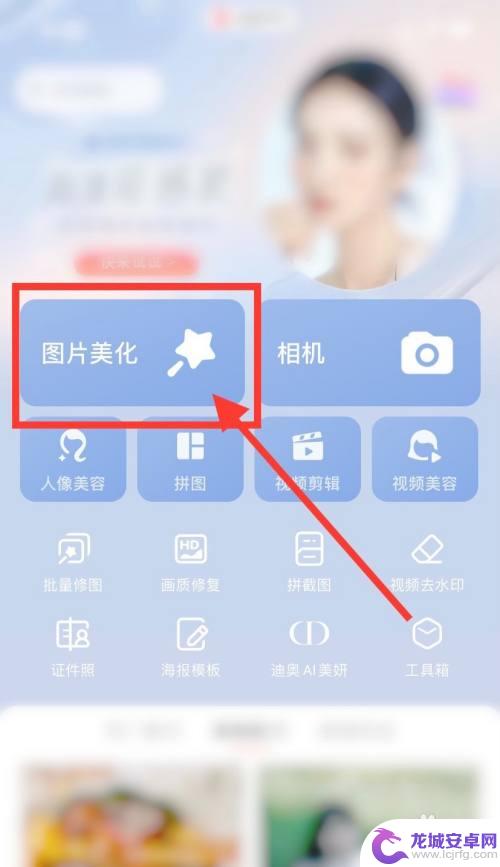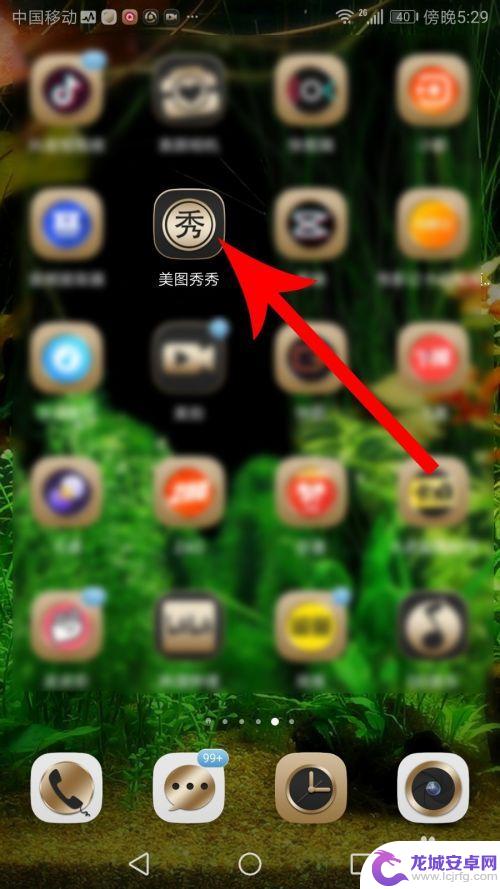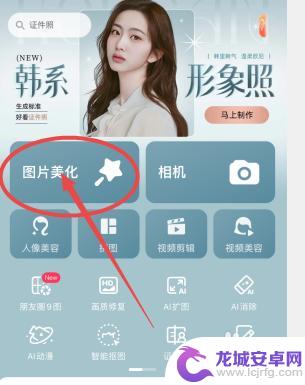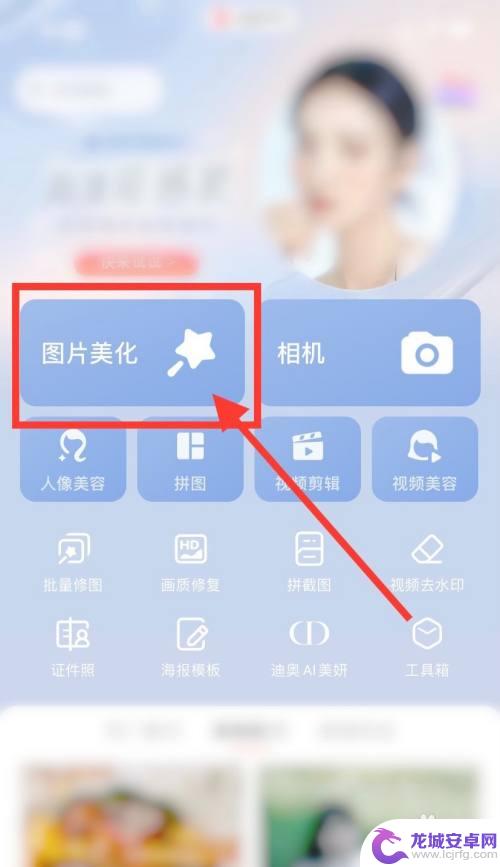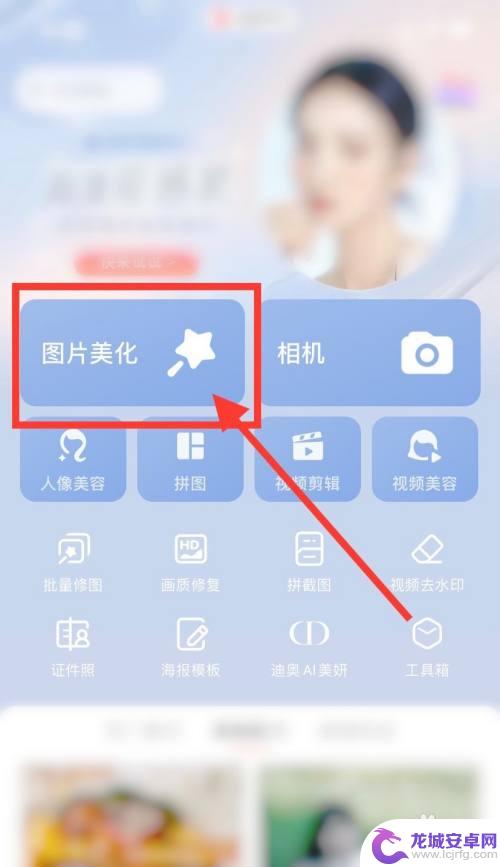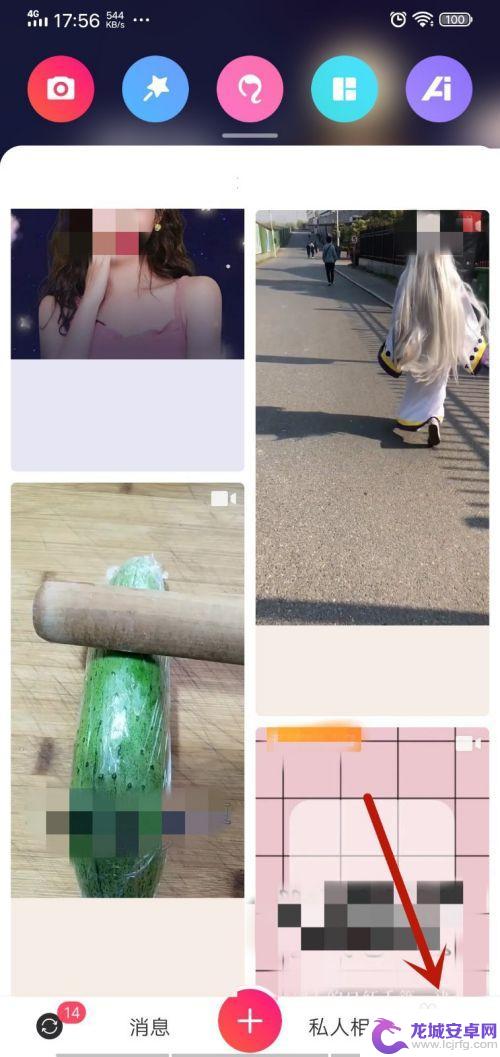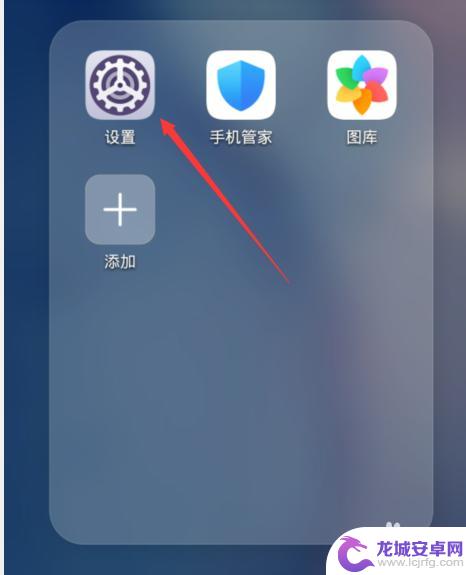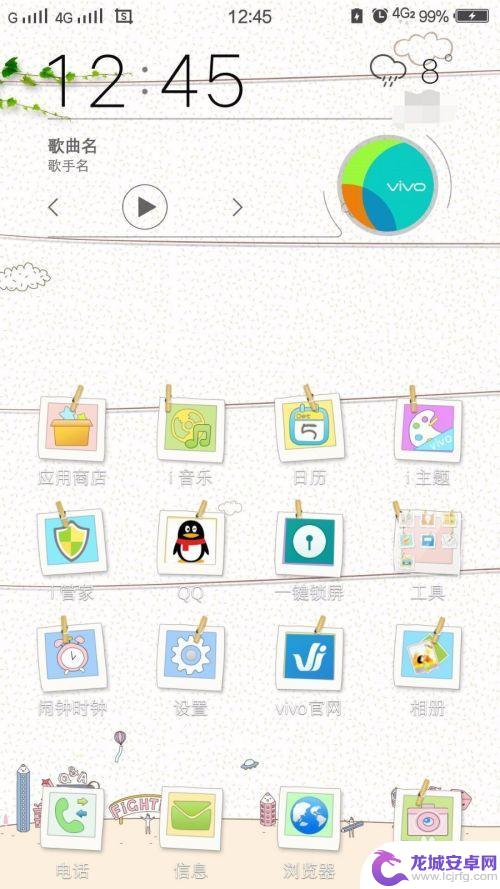手机美图秀秀怎么抠图去背景 手机美图秀秀图片背景替换教程
在现今社交媒体的盛行下,人们对于拍摄和分享照片的需求越来越迫切,而手机美图秀秀作为一款备受欢迎的手机应用,凭借其强大的图像处理功能和简单易用的操作界面,成为了许多人进行图片编辑的首选工具。其中抠图去背景和图片背景替换功能更是备受关注。无论是想要将自己的照片与风景背景合成,还是想要去除照片中的杂乱背景,手机美图秀秀都能轻松实现这些需求。接下来我们将为大家详细介绍手机美图秀秀的抠图去背景和图片背景替换教程,帮助大家轻松掌握这些功能,让你的照片变得更加出色!
手机美图秀秀图片背景替换教程
具体步骤:
1.第一步:打开手机美图秀秀,选择“图片美化”。并打开一张需要替换背景的图片。
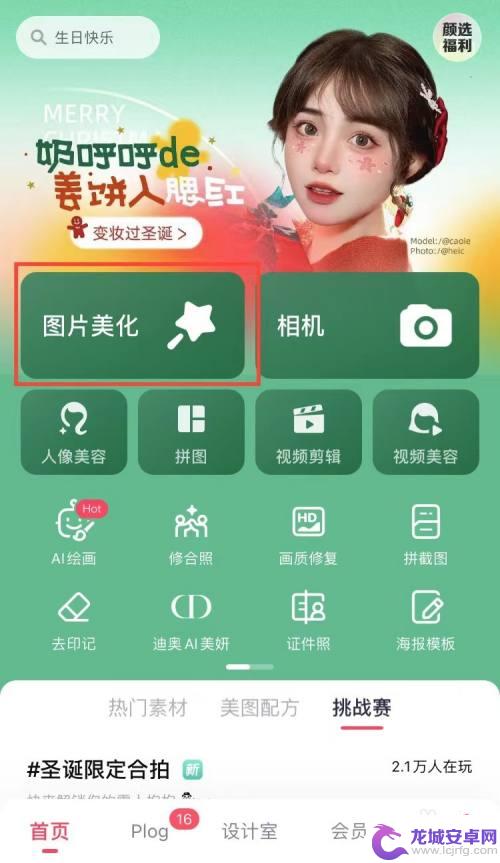
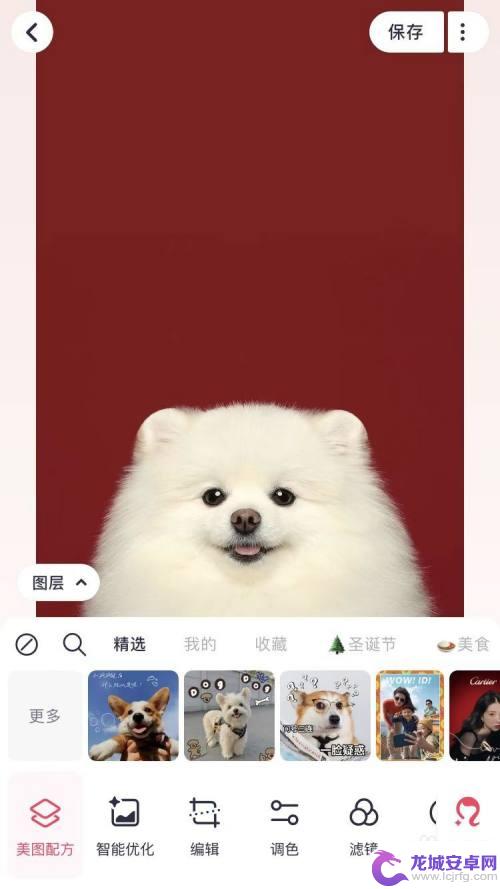
2.第二步:在图片下方的工具栏中,选择“抠图”选项。
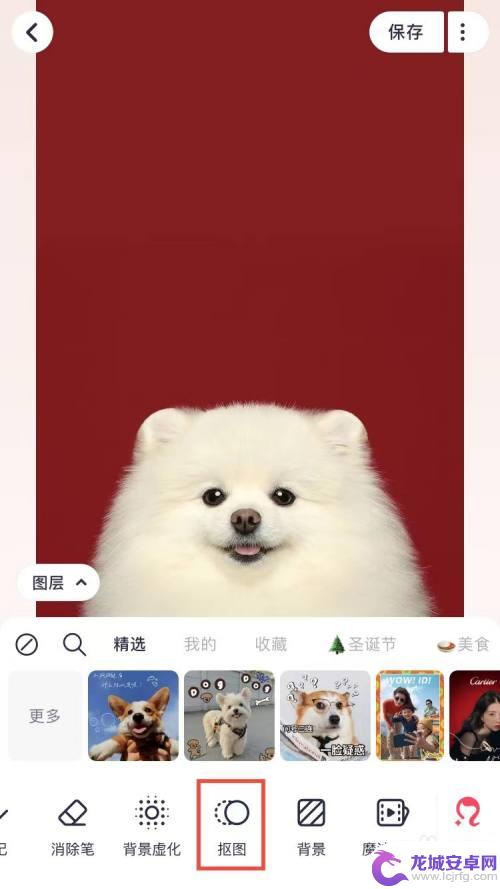
3.第三步:在抠图界面中,点击选择“背景替换”按钮。
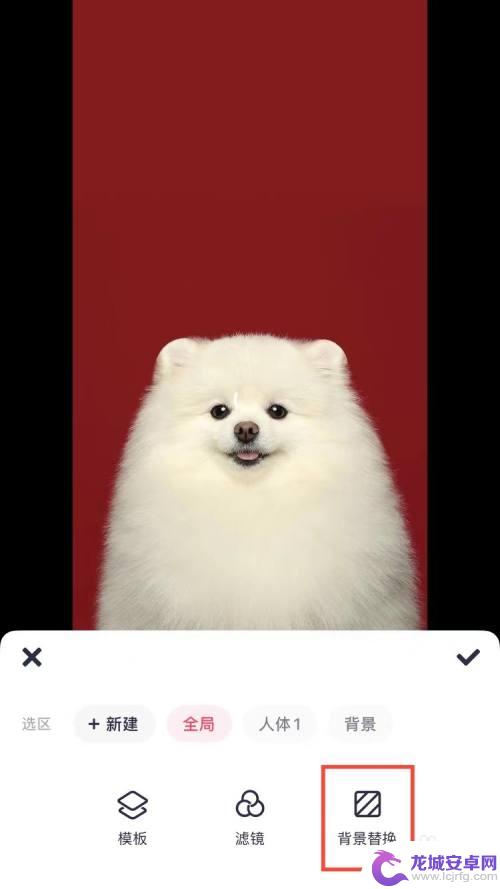
4.第四步:在图案样式列表中,选择自己喜欢的背景图案。点击“√”按钮。
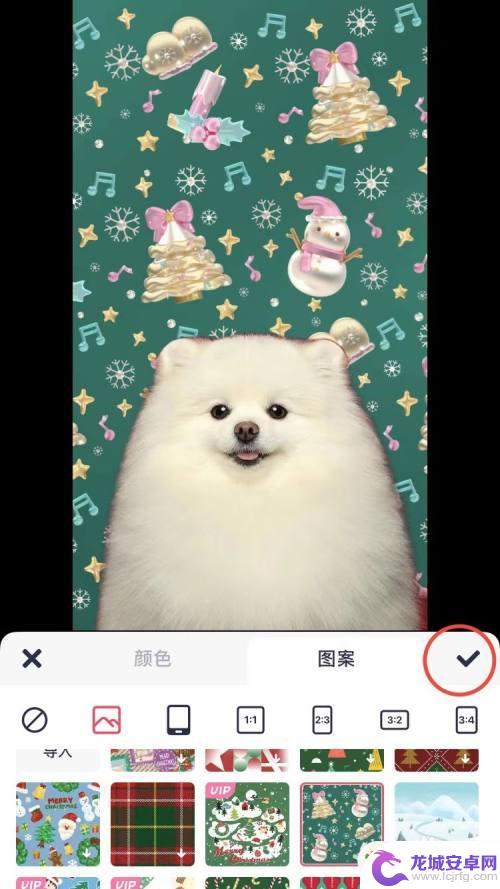
5.第五步:如下图所示,图片中背景替换完成。点击右上角“保存”按钮,完成操作。
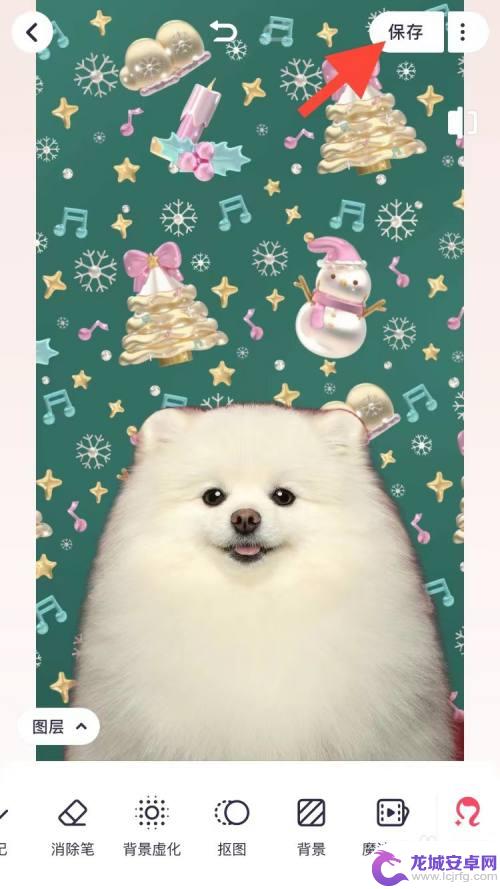
以上是手机美图秀秀如何抠图去背景的全部内容,如果你遇到相同的问题,可以参考本文中介绍的步骤进行修复,希望对大家有所帮助。
相关教程
-
手机制作透明背景图片 手机美图秀秀抠图变成透明背景的方法
在如今的时代,手机已经成为了我们生活中不可或缺的重要工具之一,随着科技的不断发展,手机的功能也愈发强大,其中之一就是可以制作透明背景图片。而在众多手机应用中,美图秀秀抠图功能成...
-
美图手机怎么加歌曲 美图秀秀视频怎么添加背景音乐
美图手机是一款多功能的智能手机,除了拍照和美颜功能外,它还能够添加背景音乐来增添视频的魅力,想知道如何在美图手机上加歌曲和添加背景音乐吗?别担心,美图秀秀视...
-
手机美图秀秀怎么把背景换成白色 手机美图秀秀如何将图片背景改成白色
随着科技的不断发展,智能手机已经成为人们生活中不可或缺的一部分,而手机应用程序也在不断涌现,其中一款备受欢迎的应用就是手机美图秀秀。这款应用以其强大的图片编辑功能而闻名,让用户...
-
手机扣透明背景图 手机美图秀秀抠图技巧
在当今社交媒体盛行的时代,人们对于图片的要求愈发苛刻,一张好的照片不仅要有出色的拍摄技术,还需要经过精心的后期处理,而抠图技术作为其中一项重要技能,更是被广泛运用于手机美图秀秀...
-
手机抠图保存为透明背景 手机美图秀秀抠图变成透明背景技巧分享
在现代社会中,手机已经成为我们生活中不可或缺的一部分,除了通讯功能外,手机还可以为我们带来各种各样的应用程序,其中包括许多有趣和实用的工具。而今天要介绍的手机抠图保存为透明背景...
-
美图秀秀怎么设置手机型号 手机版美图秀秀图片缩放教程
现在越来越多的人喜欢在社交媒体上分享美照,而美图秀秀便是其中一款受欢迎的图像处理应用,对于使用手机版的用户来说,如何设置手机型号及图片缩放等功能都是很...
-
4g手机怎么更改5g 4G手机怎样变成5G手机
随着5G技术的不断发展和普及,许多人拥有的4G手机可能会面临着无法兼容5G网络的困境,有没有办法让手中的4G手机变成5G手机呢?要让4G手机升级成5G手机并非一件简单的事情,因...
-
苹果手机无锁和黑解怎么看 简单辨别黑解机和无锁机的技巧
在如今手机市场上,越来越多的消费者对于手机是否为无锁机或者是黑解机存在疑惑,无锁机是指手机在生产时就解除了运营商锁定,可以随意更换SIM卡使用不同运营商的网络,而黑解机则是通过...
-
一加手机快充怎么设置 手机闪充功能怎么开启
一加手机的快充功能让用户在日常使用中更加便利快捷,但是很多用户对于如何设置一加手机的快充功能以及开启手机的闪充功能还存在一些困惑,在这篇文章中我们将为大家详细介绍一加手机快充功...
-
如何将手机的静电排出 手机静电怎么消除
当手机出现静电时,往往会让人感到困扰,静电不仅会影响手机的正常使用,还可能导致一些不必要的问题。如何有效地排除手机静电成为了许多手机用户关注的焦点。在日常生活中,我们可以通过一...